Sollte Netflix verhindern, dass Personen ihre Passwörter weitergeben?

Viele Menschen teilen ihre Netflix-Konten mit Freunden und Familie. Wir diskutieren darüber, ob Netflix hart durchgreifen sollte.

Wenn wir unsere Erinnerungen mit einer Person noch einmal erleben möchten, lesen wir oft unsere Chats. Es schickt uns auf den Nostalgie-Trip . Um diese Reise zu beginnen, müssen wir jedoch zur ersten Nachricht gelangen. Man könnte denken, dass dies eine einfache Aufgabe sein sollte, dh das Antippen einer Schaltfläche würde die Arbeit erledigen.
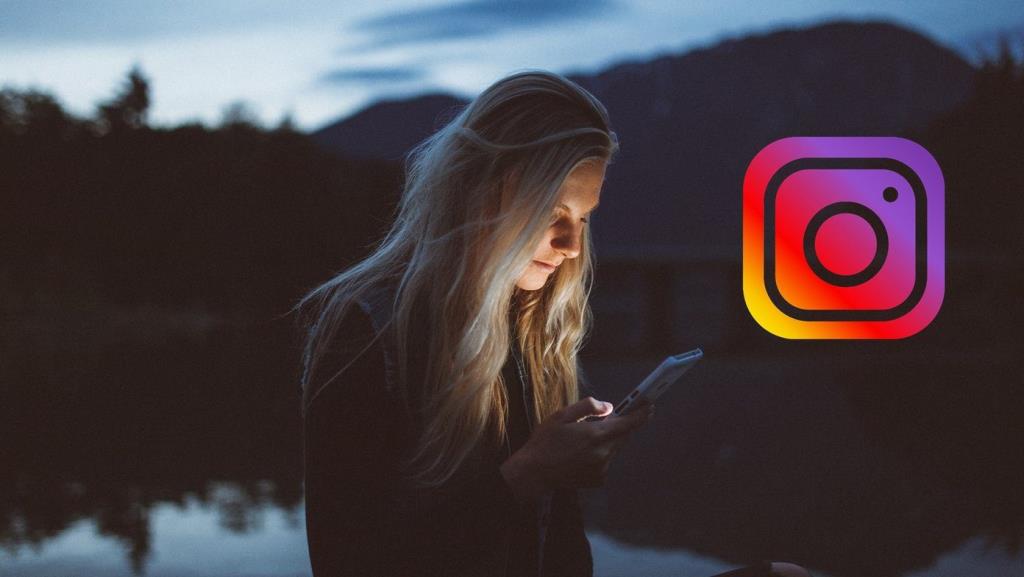
In der realen Welt – oder sollte ich besser sagen in der Online-Welt – ist das anders. Wenn Sie auf Instagram alte Nachrichten von Anfang an lesen müssen, müssen Sie stundenlang scrollen, um zur ersten Nachricht zu gelangen. Niemand würde das mögen. Wie kommt man dann nach oben?
Nun, das werden wir Ihnen hier sagen. Lassen Sie uns ohne weitere Umschweife sehen, wie Sie zur ersten Nachricht auf Instagram gelangen
Scrollen Sie schnell zum Anfang des Nachrichten-Threads
Lassen Sie mich dies klarstellen, ohne Ihre Erwartungen zu erhöhen. Es gibt keine direkte Möglichkeit, in Instagram Direct Messages (DMs) schnell nach oben zu scrollen. Glücklicherweise können Sie Ihre Instagram-Nachrichten von Anfang an lesen. Dazu müssen Sie Instagram-Daten im JSON-Format herunterladen und die JSON-Nachrichten in ein lesbares Format konvertieren.
Hier sind die Schritte im Detail.
Laden Sie Instagram-Daten herunter
Sie benötigen einen Computer, um Instagram-Daten herunterzuladen, da die Funktion für die mobilen Apps nicht verfügbar ist.
Hier sind die Schritte:
Schritt 1: Öffnen Sie die Instagram-Website auf Ihrem PC über einen beliebigen Browser und melden Sie sich mit Ihren Anmeldeinformationen an. Klicken Sie auf der Instagram-Startseite oben auf das Profilsymbol.
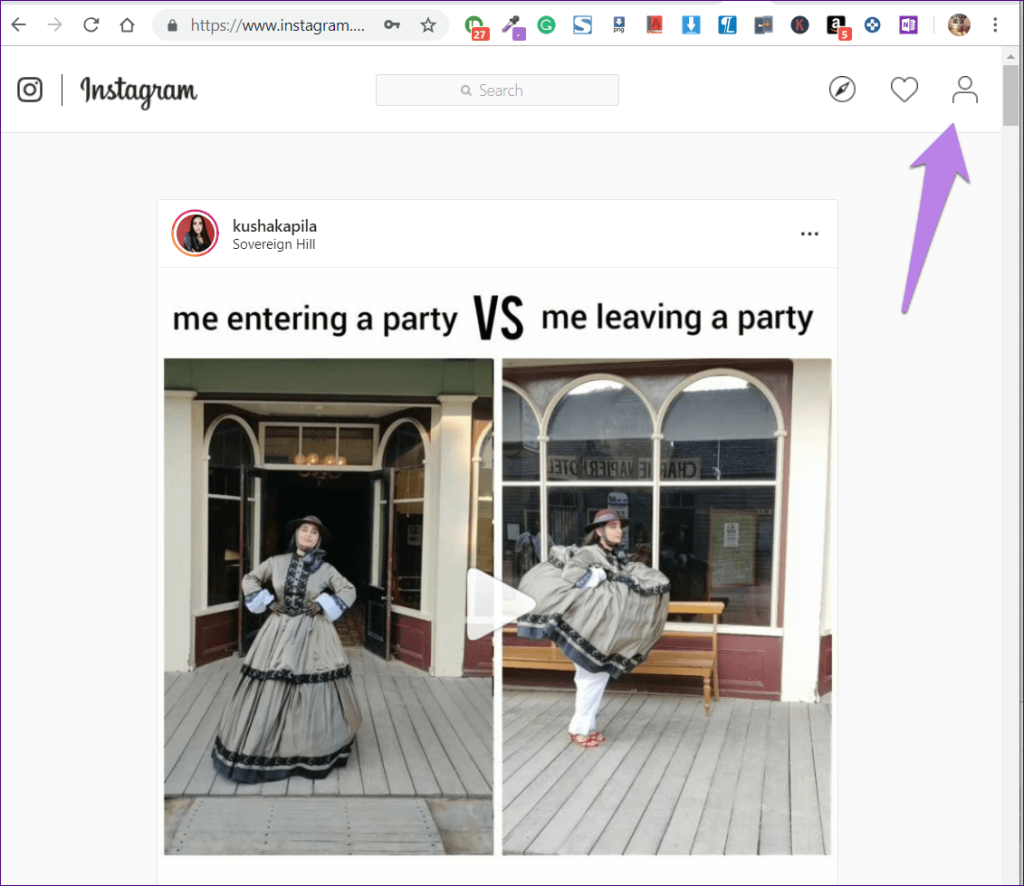
Schritt 2: Klicken Sie auf Ihrer Profilseite auf das Zahnradsymbol für die Einstellungen neben Profil bearbeiten. Klicken Sie im angezeigten Popup auf Datenschutz und Sicherheit.

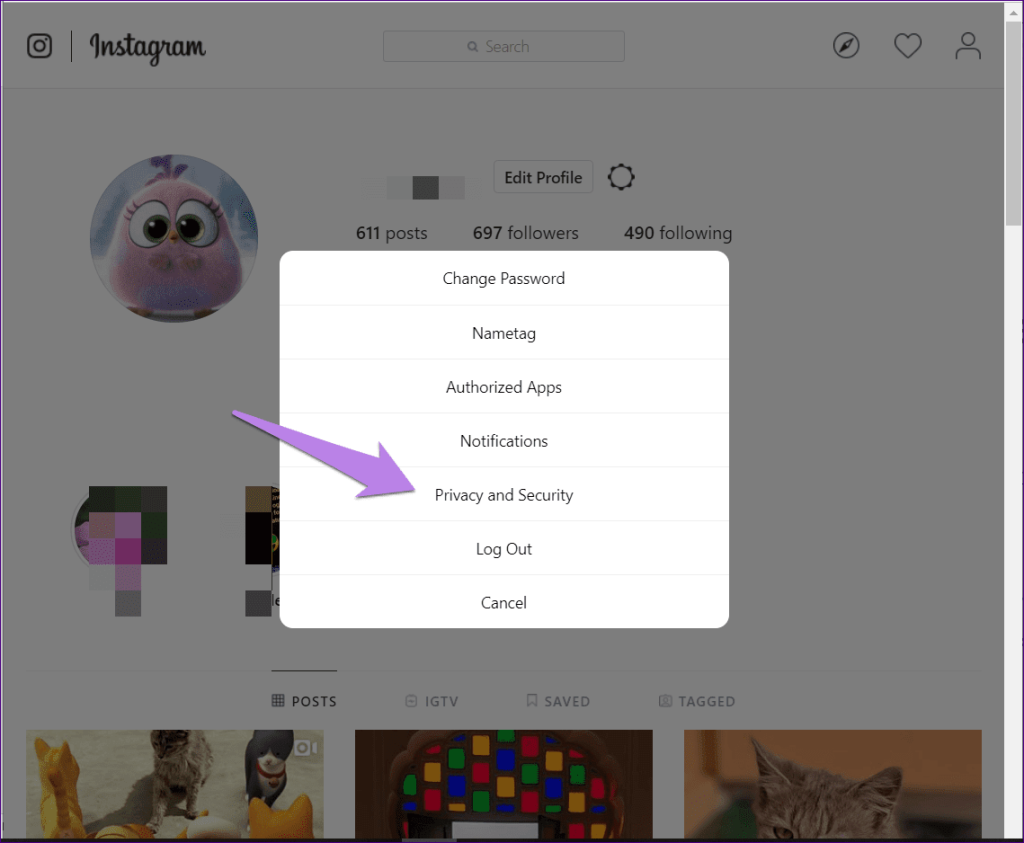
Schritt 3: Scrollen Sie auf der Seite „Datenschutz und Sicherheit“ nach unten und klicken Sie unter „Datendownload“ auf „Download anfordern“.
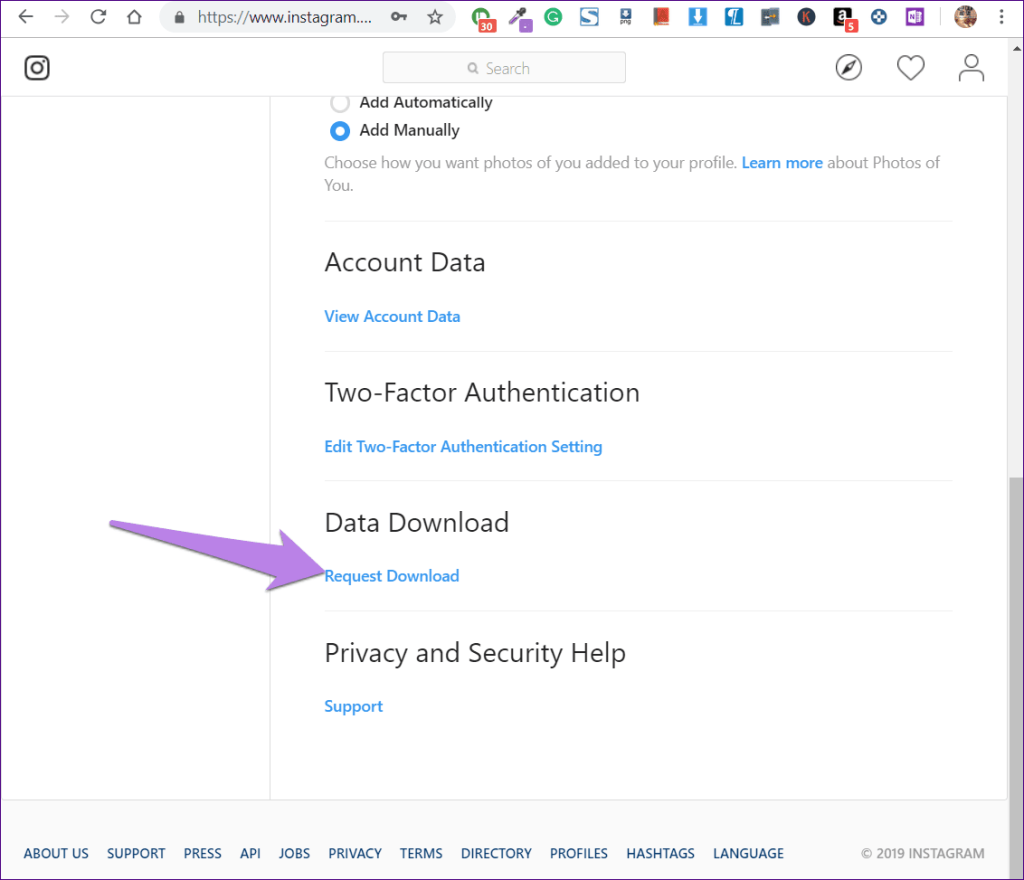
Schritt 4: Ihre E-Mail-ID wird vorausgefüllt. Klicken Sie auf die Schaltfläche Weiter.
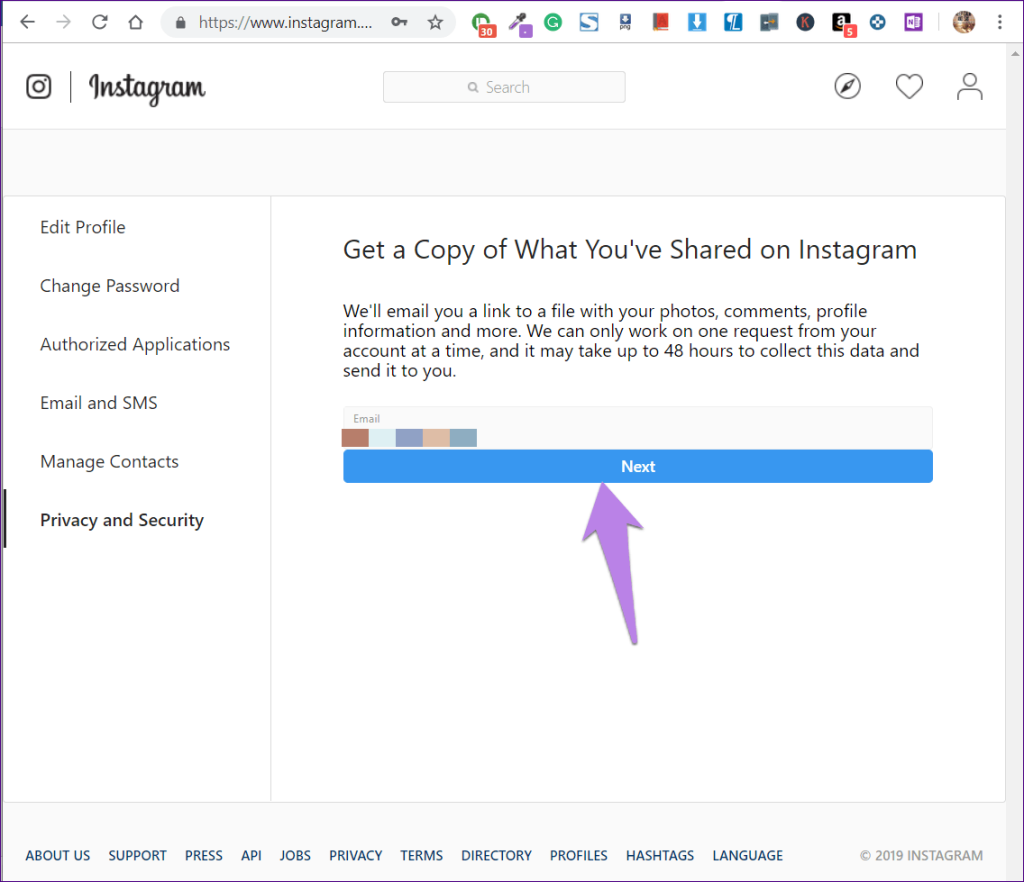
Schritt 5 : Sie werden aufgefordert, Ihr Passwort einzugeben. Tun Sie das und klicken Sie auf die Schaltfläche Download anfordern. Das ist es. Lehnen Sie sich jetzt zurück und warten Sie auf eine E-Mail von Instagram. Wenn Sie beim Herunterladen der Daten auf Probleme stoßen, lesen Sie unsere ausführliche Anleitung .
Notiz:
Heruntergeladene Instagram-Daten anzeigen
Die heruntergeladenen Daten von Instagram liegen im ZIP-Format vor. Laden Sie die ZIP-Datei auf Ihren PC herunter und extrahieren Sie sie. Ihr PC erstellt einen neuen Ordner mit dem gleichen Namen wie die ZIP-Datei. Öffne es. Sie finden verschiedene Ordner mit Bildern und Videos, in denen die Dateien im JSON-Format vorliegen .
Notiz:
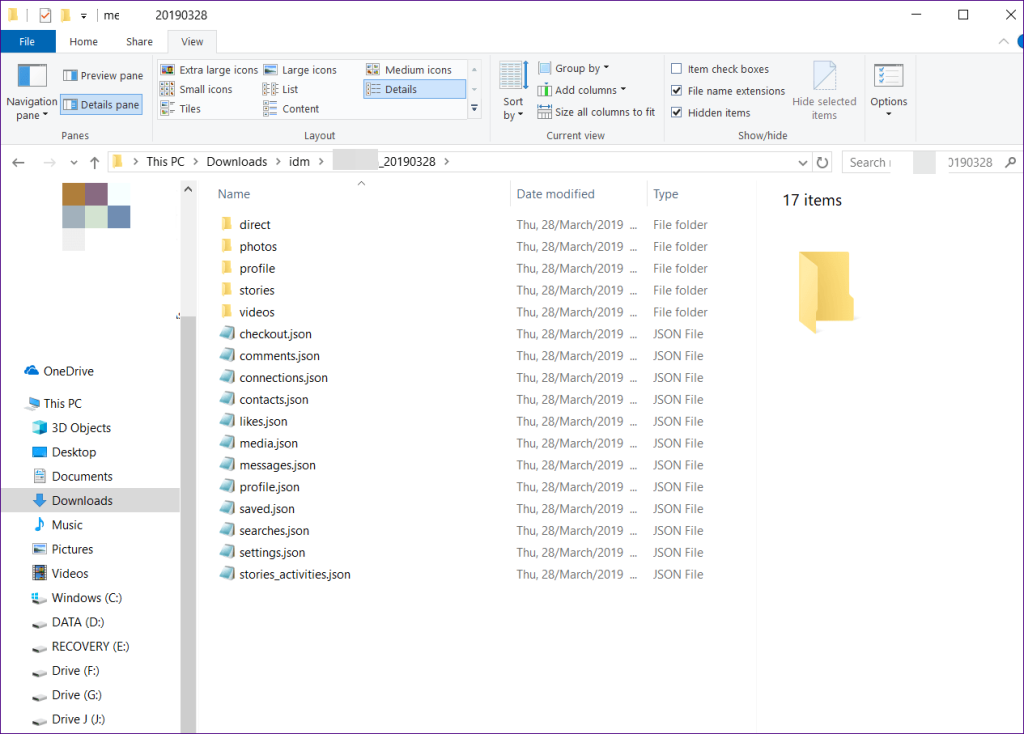
Wenn Sie bemerken, haben Sie einen direkten Ordner und eine Nachrichtendatei. Der Direktordner enthält alle Ihre Fotos und Videos, die über Direktnachrichten (DMs) gesendet/empfangen wurden. Derzeit beschäftigen wir uns jedoch mit der Nachrichtendatei.
Sie können eine JSON-Datei mit Notepad öffnen. Und wenn Sie dies tun, werden die Daten keinen Sinn ergeben, insbesondere wenn Ihr Posteingang überfüllt ist . Daher müssen wir die Nachrichtendatei in ein leicht lesbares Format konvertieren.
Konvertieren Sie Instagram JSON in ein für Menschen lesbares Format
Es gibt drei Möglichkeiten, die JSON-Daten zu entschlüsseln.
1. Ansicht in Baumstruktur
Öffnen Sie die Datei messages.json im Editor und kopieren Sie alle Daten. Besuchen Sie jetzt eine beliebige Website, die JSON-Daten in einer erweiterbaren Baumstruktur anzeigt. Ich habe JSONViewer ausprobiert und es hat gut funktioniert.
Öffnen Sie die Website und fügen Sie die Daten, die Sie oben kopiert haben, unter der Registerkarte Text ein. Klicken Sie dann auf die Registerkarte Viewer neben der Registerkarte Text.

Sie sehen mehrere Einträge mit einem Plus-Symbol daneben. Klicken Sie auf das Symbol, um die Daten anzuzeigen, die Teilnehmer und Konversation enthalten. Suchen Sie den Teilnehmer, dessen Nachrichten Sie von Anfang an lesen möchten.

Wenn Sie die richtige Person gefunden haben, klicken Sie mit der rechten Maustaste auf die Konversationsoption und wählen Sie im Menü Alle erweitern aus.
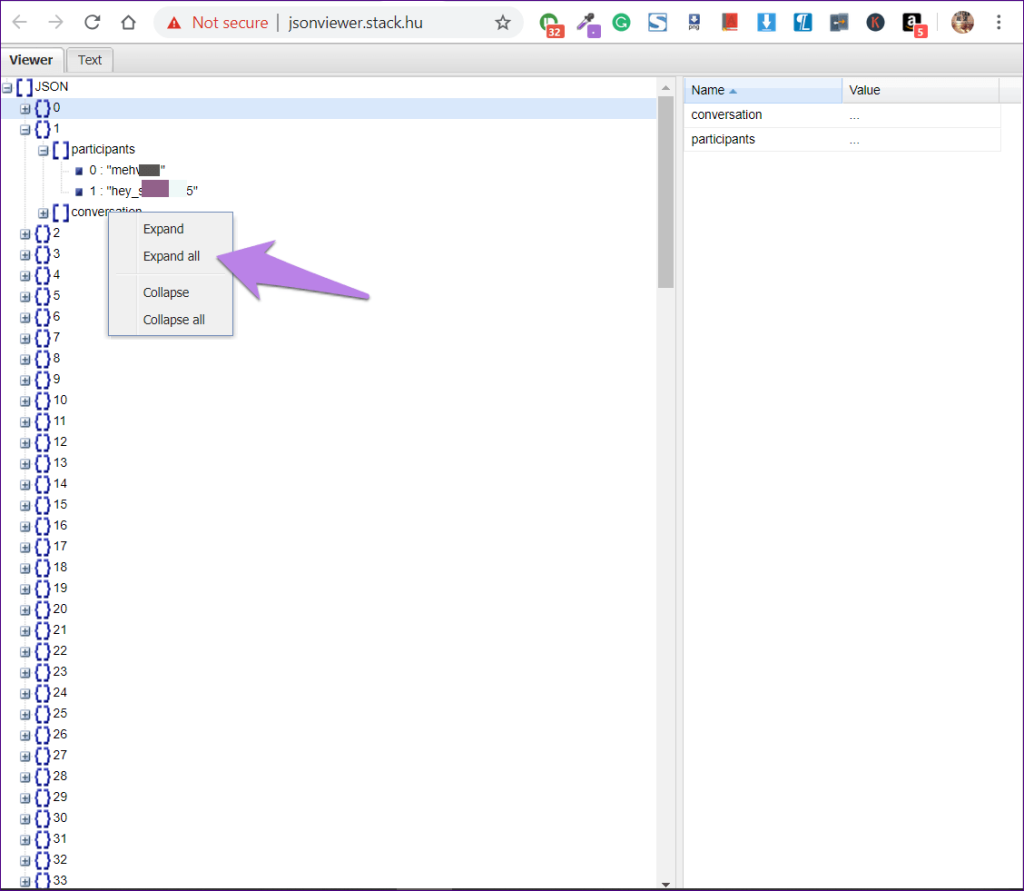
Alle Elemente unter Konversationen werden geöffnet. Scrollen Sie nach unten und Sie können die erste Nachricht überprüfen.
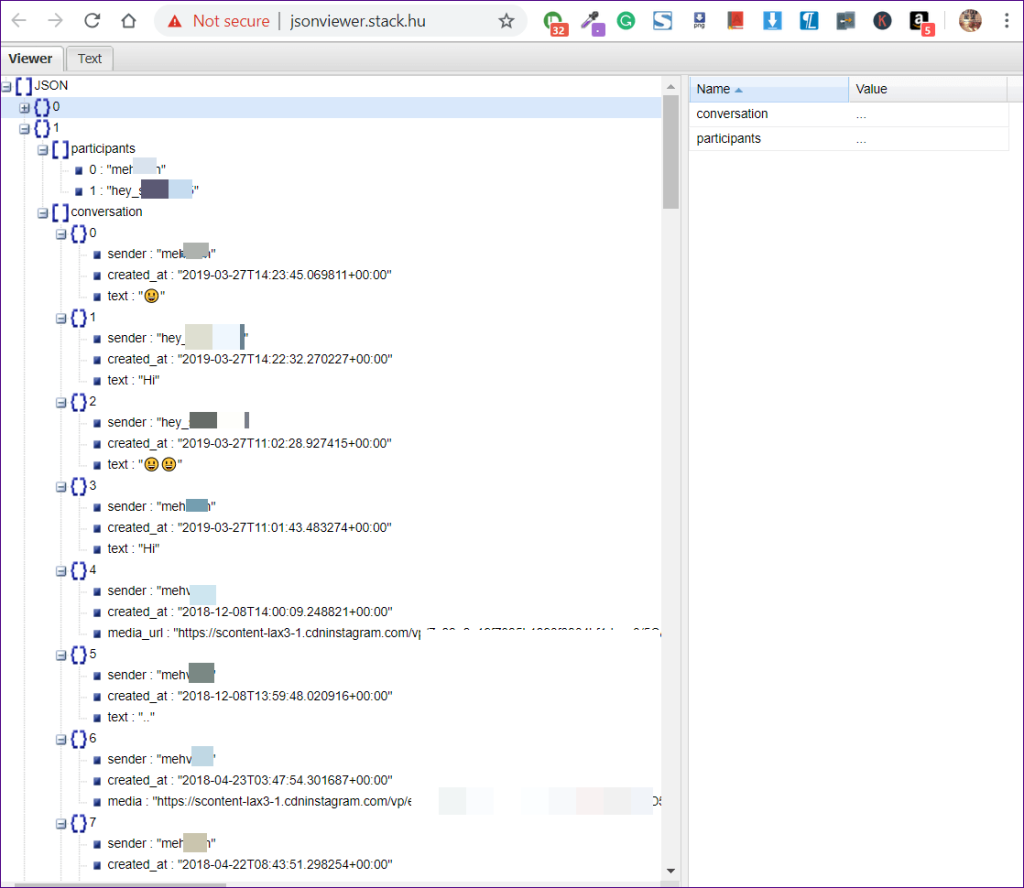
2. Konvertieren Sie JSON in das CSV-Format
Eine andere Möglichkeit, JSON anzuzeigen und zu lesen, besteht darin, es in eine CSV-Datei zu konvertieren. Öffnen Sie dazu die Website aconvert.com und klicken Sie auf Datei auswählen. Navigieren Sie zur Datei messages.json im Instagram-Ordner. Stellen Sie sicher, dass das Zielformat CSV ist. Klicken Sie dann auf Jetzt konvertieren.
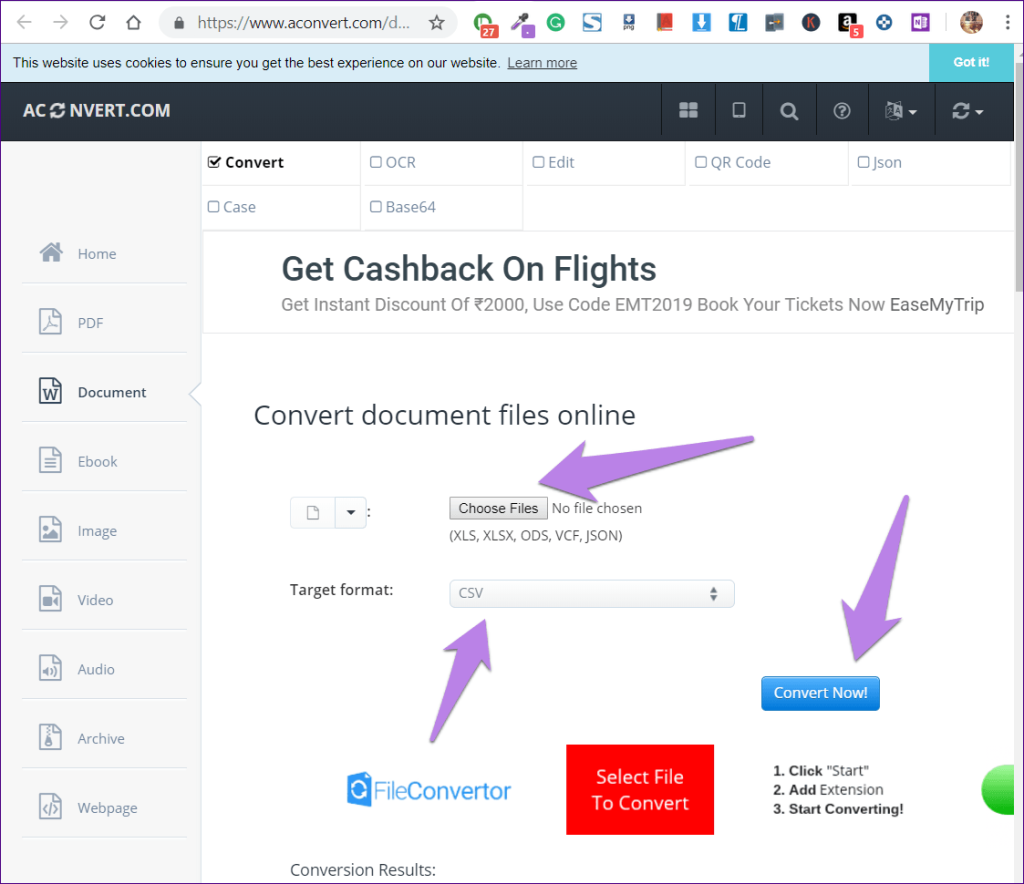
Warten Sie, bis die Daten konvertiert wurden. Die CSV-Datei finden Sie unter Konvertierungsergebnis. Klicken Sie mit der rechten Maustaste auf die Datei und wählen Sie „Link speichern unter“, um sie auf Ihren PC herunterzuladen.
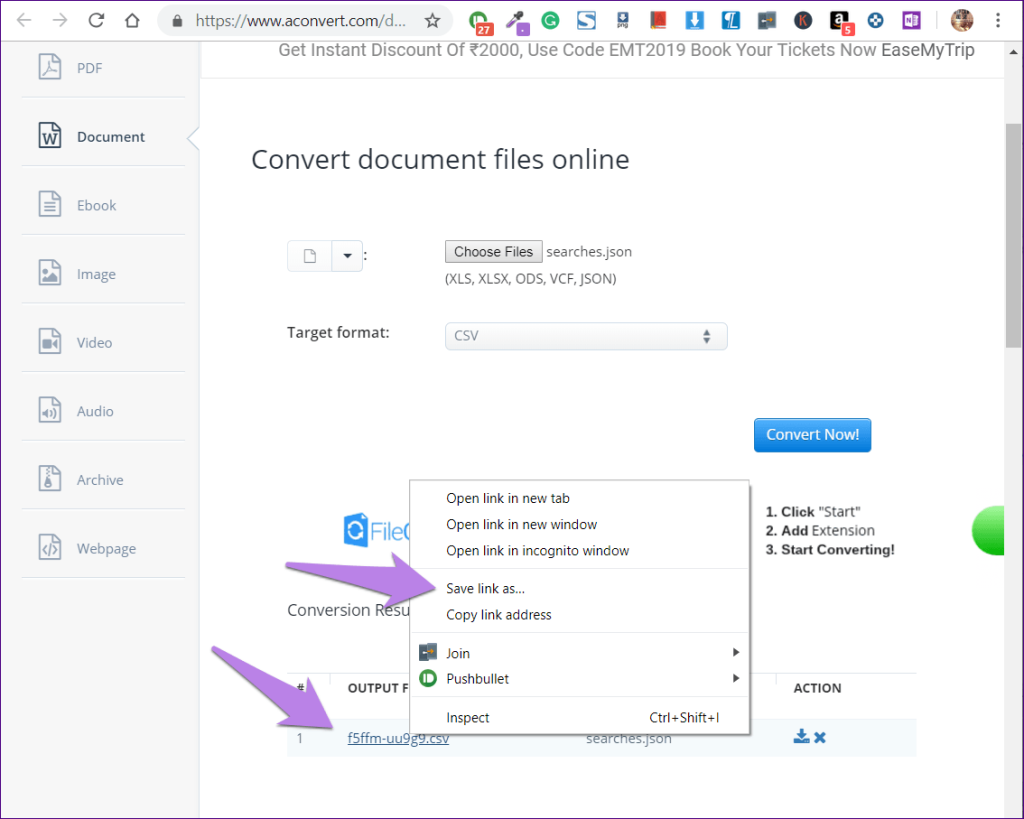
Öffnen Sie nun die heruntergeladene Datei in Excel. Hier finden Sie alle Ihre Nachrichten. Um das Lesen zu erleichtern, extrahieren wir die Zeile mit den erforderlichen Nachrichten.
Nachrichten extrahieren
Schritt 1: Klicken Sie unten in Excel auf das Symbol Neues Blatt, um ein Blatt in der zuvor heruntergeladenen Excel-Datei hinzuzufügen.
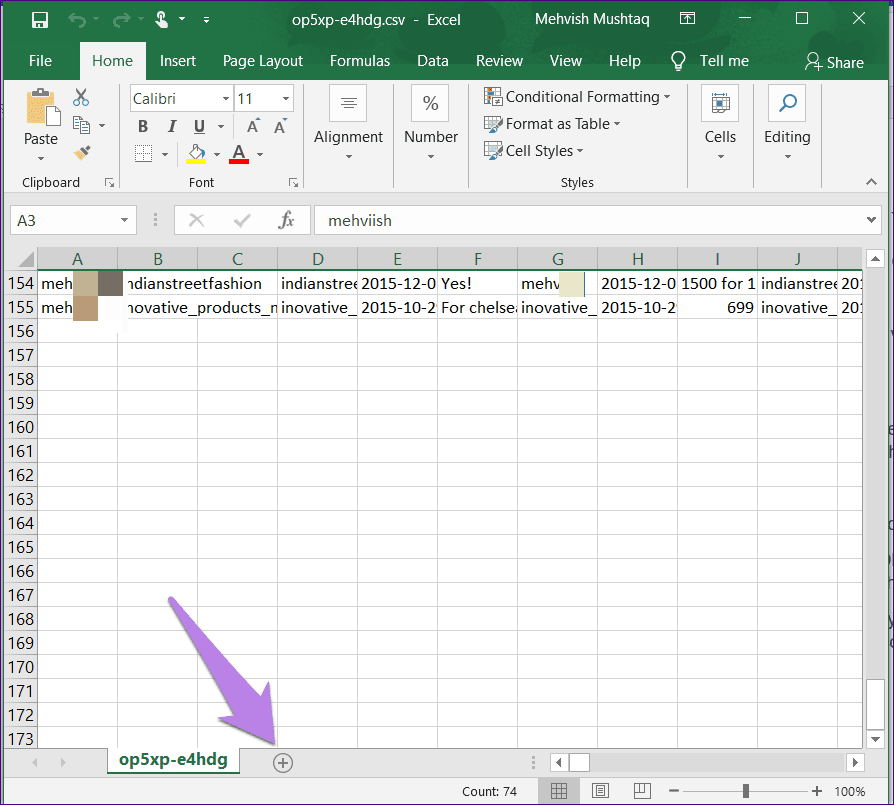
Schritt 2: Öffnen Sie das erste Blatt erneut und suchen Sie die Person, deren DMs Sie von Anfang an lesen möchten. Markieren und kopieren Sie diese Zeile und die erste Zeile mit den Überschriften.
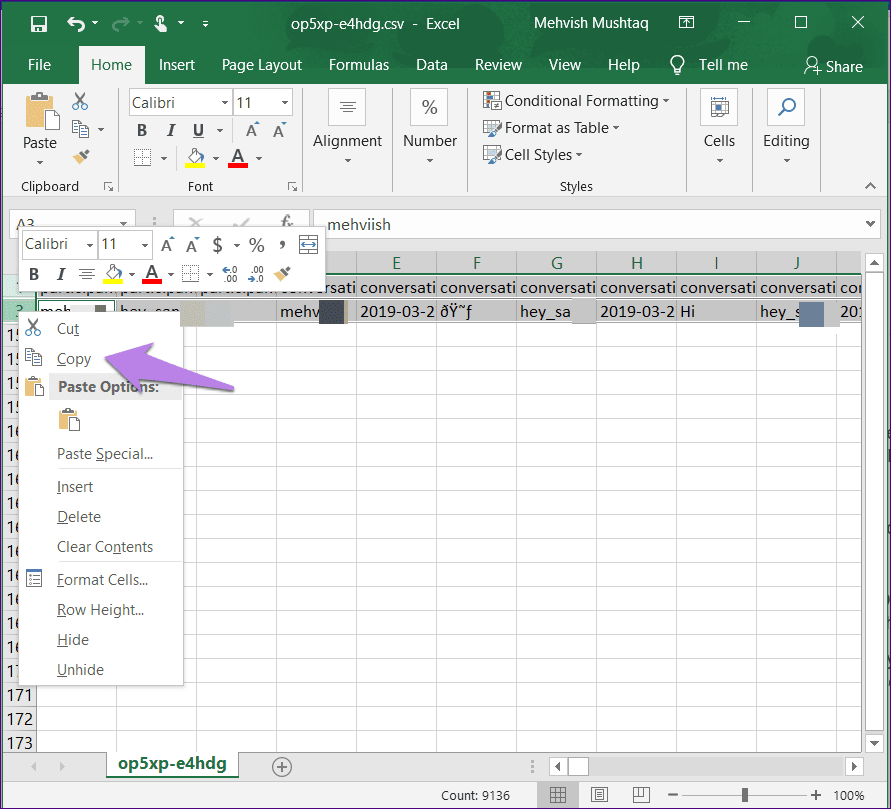
Schritt 3 : Gehen Sie zum zweiten Blatt und klicken Sie mit der rechten Maustaste auf die erste leere Zelle. Wählen Sie im Menü Transponieren vorhanden unter Einfügeoptionen aus. Sie werden sehen, dass die Spalten in Zeilen umgewandelt wurden , was das Lesen der Nachrichten erleichtert.
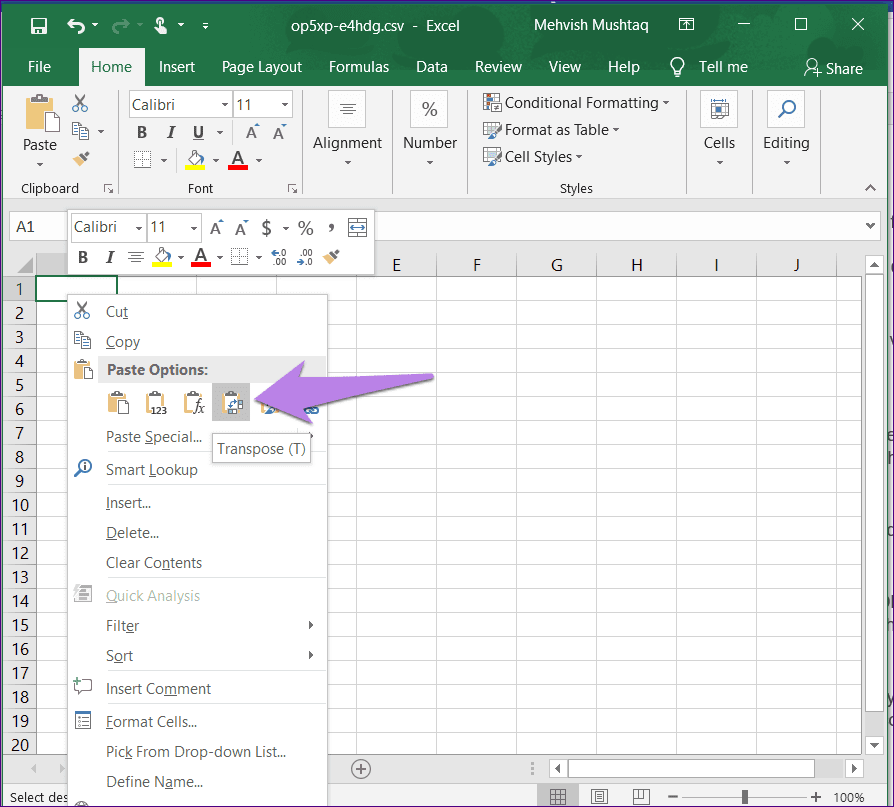
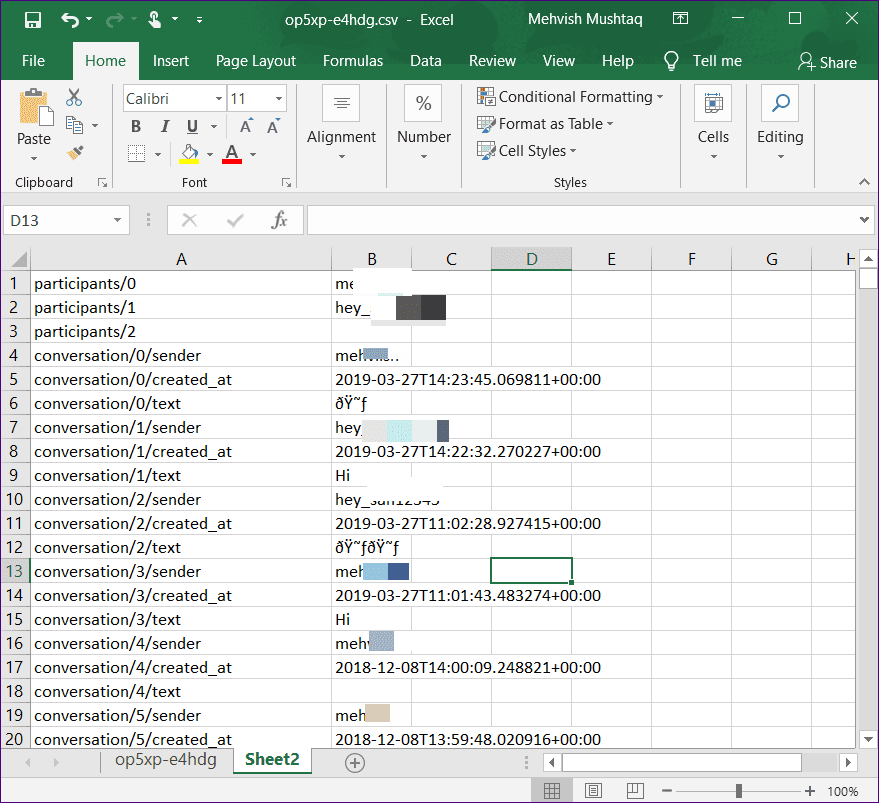
3. Als PDF anzeigen
Wenn Ihnen das CSV-Format nicht gefällt, können Sie die Nachrichten auch in PDF konvertieren. Speichern Sie dazu das neu erstellte Excel-Sheet (eines mit den transponierten Daten) im PDF-Format. Gehen Sie dazu zu Datei > Speichern unter. Wählen Sie PDF aus dem Dropdown-Feld aus.
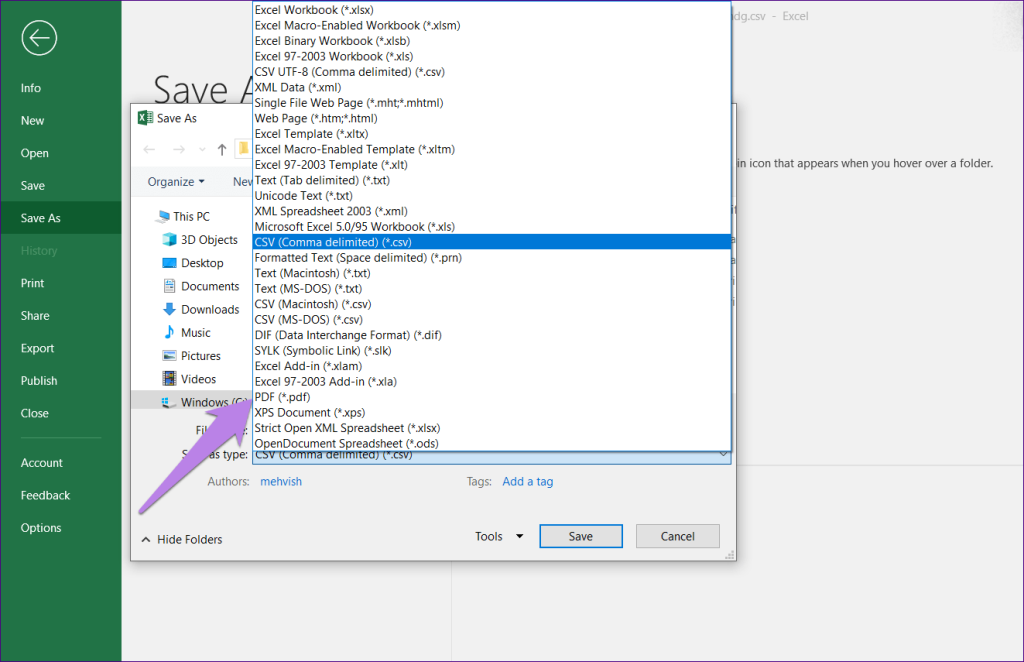
Enthält der Download von Instagram-Daten gelöschte Nachrichten?
Nein. Die heruntergeladenen Daten enthalten nicht Ihre gelöschten Nachrichten.
Geduld ist der Schlüssel zum Erfolg
Die Methode mag lang und erschreckend aussehen, ist es aber nicht. Sie müssen nur ein wenig Geduld haben und dann unserer Anleitung folgen.
Lassen Sie uns wissen, wenn Sie mit einer anderen Möglichkeit vertraut sind, Nachrichten auf Instagram von Anfang an zu lesen.
Als nächstes: Sie fragen sich, wie Sie Ihre Instagram-Geschichten verbessern können? Sehen Sie sich diese nützlichen Tipps an.
Viele Menschen teilen ihre Netflix-Konten mit Freunden und Familie. Wir diskutieren darüber, ob Netflix hart durchgreifen sollte.
Hier erfahren Sie, wie Sie jemanden aus Family Link Google entfernen können. ohne Probleme
Hier erfahren Sie, wie ich die Helligkeit und den Kontrast im Illustrator ändere. ohne Probleme
Hier erfahren Sie, wie Sie ein altes Instagram-Konto ohne Passwort oder E-Mail löschen können. ohne Probleme
Kostenlose Premium-Nitroflare-Konten und Passwörter 2022. Diese 20 funktionierenden Nitroflare-Premium-Konten helfen Ihnen, unbegrenzt Daten zu speichern und alles kostenlos zu hosten
Hier erfährst du, wie ich mein YouTube AdSense-Konto ändere? ohne Probleme
Hier erfährst du, warum meine Waschmaschine während des Waschgangs ständig piepst. ohne Probleme
Hier ist eine vollständige Liste der World of Warcraft-Erweiterungsliste bis 2021 - WoW-Erweiterungslisten Seit seiner Veröffentlichung im Jahr 2004 ist World of Warcraft das beliebteste MMORPG-Spiel.
Hier erfahren Sie, wie ich Grammarly kündige und Geld zurückbekomme. ohne Probleme
Erfahren Sie, wie Sie Airpod-Benachrichtigungen deaktivieren oder Siri daran hindern, Texte zu lesen. Wir behandeln alle Methoden für iOS 16, iOS 15 oder früher in diesem Handbuch.


